- Startseite
- Docs
- Benutzeranleitungen
- Präsentationseditor
- Hyperlink einfügen
Hyperlink einfügen
Um einen Hyperlink im Präsentationseditor hinzuzufügen,
- Positionieren Sie Ihren Mauszeiger an der Stelle im Textfeld, die Sie in den Link integrieren möchten.
- Wechseln Sie in der oberen Symbolleiste auf die Registerkarte Einfügen.
- Klicken Sie auf das Symbol
 Hyperlink in der oberen Symbolleiste.
Hyperlink in der oberen Symbolleiste. -
Sie können nun Fenster Einstellungen Hyperlink, die Parameter für den Hyperlink festlegen:
-
wählen Sie den Linktyp, den Sie einfügen möchten:
-
Verwenden Sie die Option Externer Link und geben Sie eine URL im Format http://www.example.com in das Feld Verknüpfen mit unten ein, wenn Sie einen Hyperlink hinzufügen möchten, der zu einer externen Website führt. Wenn Sie einen Hyperlink zu einer lokalen Datei hinzufügen müssen, geben Sie die URL im Format Datei://Pfad/Präsentation.pptx (für Windows) oder Datei:///Pfad/Präsentation.pptx (für macOS und Linux) in das Feld Verknüpfen mit unten ein.
Der Hyperlink Datei://Pfad/Präsentation.pptx oder Datei:///Pfad/Präsentation.pptx kann nur in der Desktop-Version des Editors geöffnet werden. Im Web-Editor können Sie den Link nur hinzufügen, ohne ihn öffnen zu können.
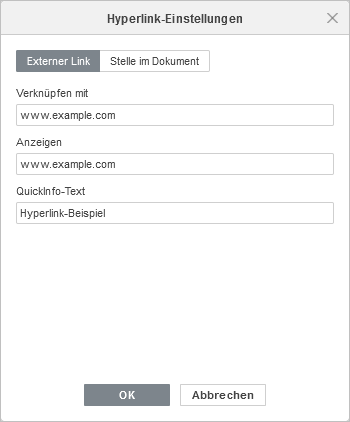
-
Wenn Sie einen Hyperlink hinzufügen möchten, der zu einer bestimmten Folie in der aktuellen Präsentation führt, wählen Sie die Option Folie aus dieser Präsentation und geben Sie die gewünschte Folie an. Die folgenden Optionen stehen Ihnen zur Verfügung: Nächste Folie, Vorherige Folie, Erste Folie, Letze Folie, Folie.
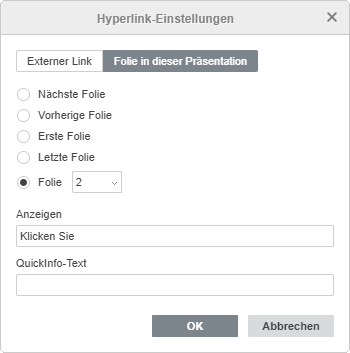
-
Verwenden Sie die Option Externer Link und geben Sie eine URL im Format http://www.example.com in das Feld Verknüpfen mit unten ein, wenn Sie einen Hyperlink hinzufügen möchten, der zu einer externen Website führt. Wenn Sie einen Hyperlink zu einer lokalen Datei hinzufügen müssen, geben Sie die URL im Format Datei://Pfad/Präsentation.pptx (für Windows) oder Datei:///Pfad/Präsentation.pptx (für macOS und Linux) in das Feld Verknüpfen mit unten ein.
- Angezeigter Text - geben Sie einen Text ein, der klickbar wird und zu der im oberen Feld angegebenen Webadresse/Folie führt.
- QuickInfo - geben Sie einen Text ein, der in einem kleinen Dialogfenster angezeigt wird und den Nutzer über den Inhalt des Verweises informiert.
-
wählen Sie den Linktyp, den Sie einfügen möchten:
- Klicken Sie auf OK.
Zum Einfügen eines Hyperlinks können Sie alternativ auch die Tastenkombination Strg+K verwenden oder mit der rechten Maustaste an die Stelle klicken, an der ein Hyperlink eingefügt werden soll, und im Rechtsklickmenü die Option Hyperlink auswählen.
Es ist auch möglich, ein Zeichen, Wort oder eine Wortkombination mit der Maus oder über die Tastatur auszuwählen und dann wie oben beschrieben das Fenster Hyperlink-Einstellungen zu öffnen. In diesem Fall wird das Feld Angezeigter Text mit dem von Ihnen ausgewählten Textfragment gefüllt.
Wenn Sie den Cursor über den hinzugefügten Hyperlink bewegen, wird der QuickInfo-Text mit dem von Ihnen angegebenen Text angezeigt. Sie können dem Link folgen, indem Sie die STRG-Taste drücken und in Ihrer Präsentation auf den Link klicken.
Um den hinzugefügten Hyperlink zu bearbeiten oder zu löschen, klicken Sie mit der rechten Maustaste darauf, wählen Sie im Rechtsklickmenü die Option Hyperlink und dann die Aktion, die Sie ausführen möchten – Hyperlink bearbeiten oder Hyperlink entfernen.